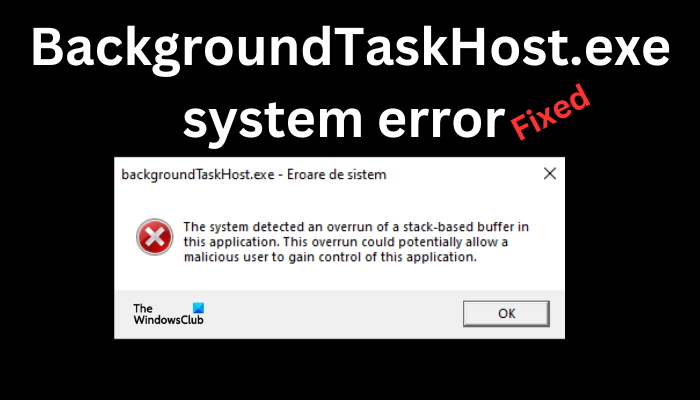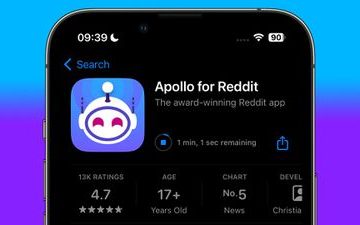BackgroundTaskHost.exe on tärkeä järjestelmätiedosto Windows-käyttöjärjestelmässä, joka suorittaa Background Task Host-apuohjelman. Jotkut käyttäjät ovat kuitenkin ilmoittaneet saavansa BackgroundTaskHost.exe-virheitä Windows-tietokoneisiinsa. Tässä artikkelissa keskitymme erilaisiin tapoihin korjata BackgroundTaskHost.exe-järjestelmävirhe. Tämä virhe ilmenee eri muodoissa ongelmallisen sovelluksen tai itse järjestelmämallin mukaan.
Järjestelmä havaitsi pinopohjaisen puskurin ylityksen tässä sovelluksessa. Tämä ylitys saattaa antaa haitallisen käyttäjän saada tämän sovelluksen hallintaansa.
BackgroundTaskHost.exe tapahtuu, kun sovellus käynnistetään tai satunnaisesti käytettäessä Windows-tietokonettasi. Virheen pääsyyn diagnosointi on melko haastavaa sen vaihtelevuuden vuoksi. Tämä erityinen virhe on ohjelmointivirhe, etkä voi tehdä muuta kuin päivittää Windows, päivittää tämän virheen aiheuttava ohjelmisto ja tuoda se kehittäjien tietoon julkaisemalla julkaisu heidän virallisilla foorumeilla.
muut virhevaihtoehdot riippuvat erilaisista järjestelmän olosuhteista. On suositeltavaa ratkaista BackgroundTaskHost.exe-virhe heti, kun huomaat sen, koska se voi johtaa järjestelmän suorituskyvyn heikkenemiseen tai epävakauteen. Jos virhe on vakava, se voi laukaista pahamaineisen BSOD:n. Se voi myös vaikuttaa taustalla oleviin prosesseihin, kuten Windows-päivityksiin, ylläpitotarkistuksiin, suojaustarkistuksiin jne.
Mikä BackgroundTaskHost.exe on?
BackgroundTaskHost.exe on Microsoft-tiedosto, joka vastaa Background Task Host-työkalun käyttäminen, joka on tärkeä prosessi Windows-käyttöjärjestelmälle. Tiedosto sijaitsee kansiossa C:\Windows\System32. Tiedoston exe-liite osoittaa, että laajennus on suoritettava, samoin kuin BackgroundTaskHost.exe.
Mikä aiheuttaa BackgroundTaskHost.exe-järjestelmävirheen?
BackgroundTaskHostille voi olla useita mahdollisia syitä.exe-järjestelmävirhe. Virhe voi johtua itse ohjelman huonosta koodauksesta, kolmannen osapuolen sovellusten aiheuttamista ristiriidoista, virheellisistä järjestelmäasetuksista tai vioittuneista järjestelmätiedostoista. Joissakin tapauksissa haittaohjelmat voivat naamioitua nimellä BackgroundTaskHost.exe. Kaikista näistä mahdollisista syistä on melko vaikea tietää, mitkä ratkaisut korjaavat ongelman.
Korjaa BackgroundTaskHost.exe-järjestelmävirhe
Sen vaihtelevuuden vuoksi BackgroundTaskHost.exe-virhe voi olla ratkaistaan eri menetelmillä. Suosittelemme kokeilemaan jokaista niistä ja katsomaan, mikä toimii järjestelmässäsi. Jos saat BackgroundTaskHost.exe-järjestelmävirheen, kokeile seuraavia ratkaisuja:
Päivitä Windows ja ohjelmisto Korjaa vioittunut System ImageScan haittaohjelmien varalta Asenna ongelmallinen ohjelmisto uudelleenSuorita järjestelmän palautus. Käytä nollaa tämä tietokone.
Tarkastelemme näitä ratkaisuja yksi kerrallaan.
1] Päivitä Windows ja ohjelmisto
Koska kyseessä voi olla ohjelmiston huono ohjelmointi tai koodaus, suosittelemme, että päivität ohjelmiston ensin ja katso. Ehkä sen kehittäjät ovat julkaisseet korjauksen. Päivitä myös Windows-käyttöjärjestelmäsi.
2] Korjaa vioittunut järjestelmäkuva
Voit päivittää tiedostot ja korjata ongelman suorittamalla Deployment Imaging and Servicing Management (DISM)-työkalun. Jos järjestelmässä on epäjohdonmukaisuuksia ja korruptiota, voit käyttää DISM-työkalua Cleanup-Image-toiminnon avulla.
Tarkista komponenttivaraston vioittuminen suorittamalla tämä komento. Suorittaaksesi nämä toiminnot, sinun on avattava korotettu komentokehote.
Dism /Online/Cleanup-Image/RestoreHealth
Tämä toiminto kestää 15 minuuttia tai enemmän, riippuen vioittumisasteesta.
3] Etsi haittaohjelmia
Laittu BackgroundTaskHost.exe-tiedosto sijaitsee C:\Windows\System32-kansiossa. Jos se sijaitsee muualla, se voi olla haittaohjelma.
Tarkista siis järjestelmäsi Windows Defenderillä tai asennetulla virustorjuntaohjelmistolla.
Voit myös suorittaa offline-tarkistuksen seuraavasti:: Siirry kohtaan Windowsin suojaus > Virus-ja uhkatorjunta > Microsoft Defender Offline-tarkistus > Tarkista nyt. Tietokoneesi käynnistyy ja tarkistus suoritetaan käynnistyksen yhteydessä parhaiden tulosten saavuttamiseksi.
4] Asenna ongelmaan liittyvä ohjelmisto uudelleen
Jos saat BackgroundTaskHost.exe-virheen tietyn sovelluksen avaamisen jälkeen , sinun on asennettava se uudelleen. Sovelluksen uudelleenasentaminen varmistaa, että jos edellinen asennus oli epätäydellinen tai rikkinäiset sovellustiedostot palautetaan uudessa asennuksessa. Toimi näin:
Napsauta Windowsin Käynnistä-painiketta hiiren kakkospainikkeella ja valitse Sovellukset ja ominaisuudet-vaihtoehto luettelon yläreunasta. Näet luettelon tietokoneellesi asennettuja sovelluksia. Napsauta kyseistä sovellusta tai napsauta sen vieressä olevaa kolmea pistettä ja valitse Poista. Suorita prosessi loppuun noudattamalla näytön ohjeita. Kun prosessi on valmis, lataa asennus viralliselta sivustolta ja asenna se. Tämä riippuu sovelluksen tyypistä, jonka kanssa olemme tekemisissä. Asennusprosessi voi vaihdella ohjelmista toiseen.
5] Suorita järjestelmän palautus
Jos näet tämän virheen äskettäin, ehkä päivityksen jälkeen, voit palauttaa järjestelmän aiempaan versioon. osoita ja katso, häviääkö se virheen. Suorita järjestelmän palautus suorittamalla seuraavat vaiheet:
Avaa Käynnistä-valikkoHaku “Luo palautuspiste” ja napsauta Avaa.Siirry Järjestelmän suojaus -välilehdelle. Napsauta Järjestelmän palautus. Seuraa tämän jälkeen näytön ohjeita. palauta tietokoneesi.
6] Palauta Windows
Windowsin nollaus voi myös ratkaista BackgroundTaskHost.exe-järjestelmävirheen, mutta elleivät kaikki muut mahdolliset ratkaisut epäonnistu. Jos päätät nollata Windowsin, varmista, että varmuuskopioit tärkeät tiedot ja tiedostot.
Avaa Asetukset.Valitse Windows Update.Siirry Lisäasetukset-välilehteen.Valitse Palautus-välilehti.Napsauta Palauta tietokone-painiketta.Noudata näytön ohjeita. huolellisesti.
Varmista, että säilytät olemassa olevat tiedostot ja tiedot pyydettäessä.
Toivomme, että jokin tässä olevista ratkaisuista toimii sinulle.
Lue: Task Host-ikkuna, Task Host pysäyttää taustatehtävät
Miten voin poistaa Cortana Background Task Host-toiminnon käytöstä?
Voit poistaa Cortana Background Task Host-sovelluksen käytöstä avaamalla Windowsin asetukset > Tietosuoja. Etsi Taustasovellukset-vaihtoehto ja napsauta sitä. Näet luettelossa useita sovelluksia. Etsi Cortana ja poista valinta sen vieressä olevasta ruudusta. Voit poistaa Cortanan taustatehtäväisännän käytöstä, jos käytät sovellusta harvoin tai haluat vain vapauttaa tietokoneen resursseja. Cortana on virtuaalinen avustaja tietokoneellasi, vaikka monet ihmiset eivät käytä sitä.